چگونه می توان یک نقاشی PDF را در Archicad ذخیره کرد
صرفه جویی در یک نقاشی در قالب PDF یک عملیات بسیار مهم و اغلب تکراری برای کسانی است که در طراحی ساختمان در Archicad دخیل هستند. تهیه سند در این فرمت می تواند به عنوان یک مرحله متوسط در توسعه این پروژه و همچنین برای تشکیل نقشه های نهایی، آماده چاپ و صدور به مشتری باشد. در هر صورت، صرفه جویی در نقاشی ها به PDF اغلب بسیار طول می کشد.
Archicad ابزار دستی برای صرفه جویی در نقاشی خود را به PDF است. ما در مورد دو روش که در آن طراحی به یک سند برای خواندن صادر می شود.
محتوا
چگونه می توان یک نقاشی PDF را در Archicad ذخیره کرد
1. به وب سایت رسمی Grapisoft بروید و نسخه تجاری یا آزمایشی Archicad را دانلود کنید.
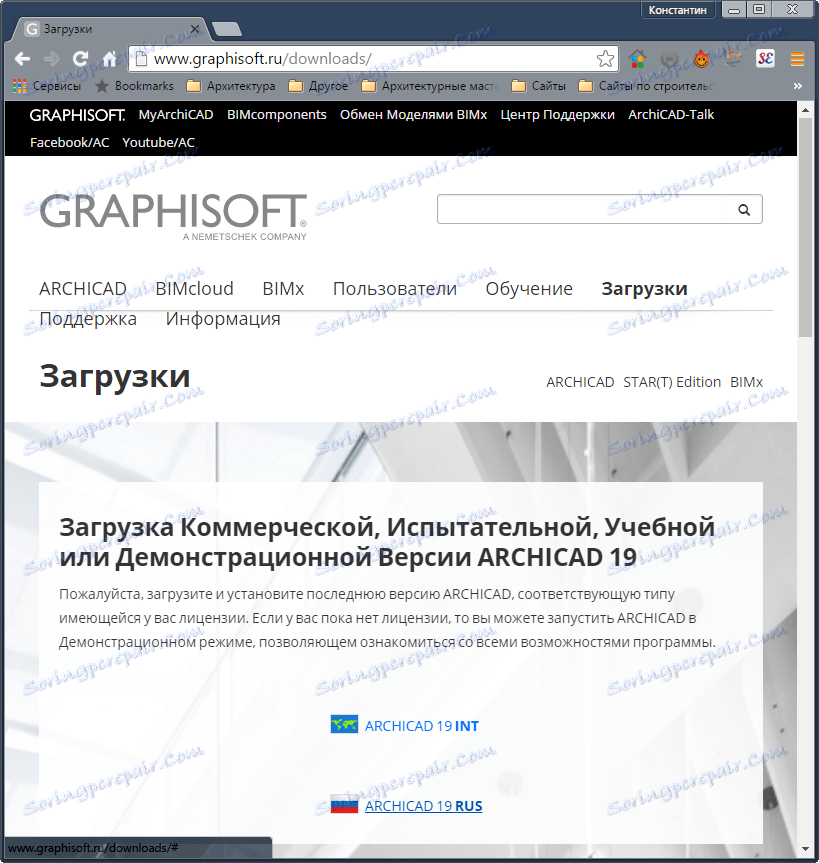
2. برنامه را بر اساس دستورالعمل نصب نصب کنید. پس از نصب کامل، برنامه را اجرا کنید.

نحوه ذخیره یک نقاشی PDF با استفاده از فریم در حال اجرا
این روش ساده ترین و شهودی است. ماهیت آن در این حقیقت است که ما به سادگی بخش انتخاب شده از فضای کاری را به PDF ذخیره می کنیم. این روش ایده آل برای تظاهرات سریع و ترسیم نقشه ها برای ویرایش بیشتر است.
1. فایل پروژه را باز کنید در Archicad، فضای کاری را با نقاشی که می خواهید ذخیره کنید را انتخاب کنید، برای مثال طرح طبقه.

2. در نوار ابزار، ابزار Running Frame را انتخاب کنید و منطقه ای را که می خواهید ذخیره کنید، با نگه داشتن دکمه سمت چپ ماوس، کشیدن. نقاشی باید درون قاب باشد، دارای یک کانکتور متناوب باشد.

3. به برگه "File" در منو بروید، "Save As" را انتخاب کنید
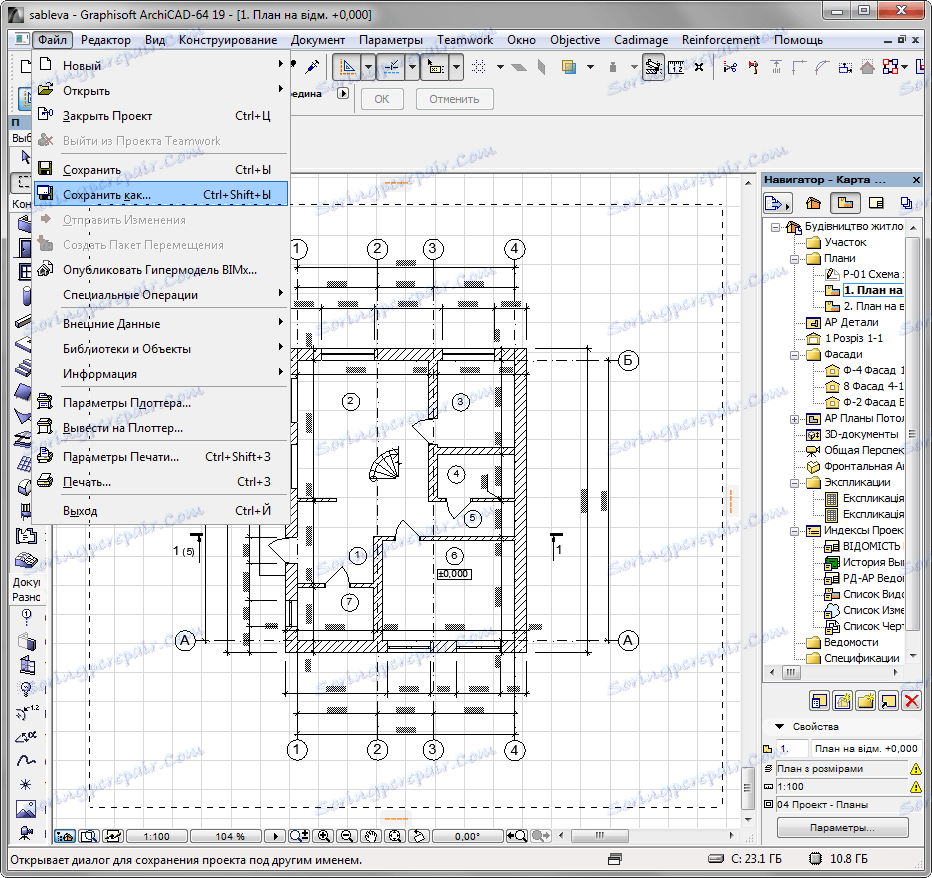
4. در پنجره "Save Plan" که ظاهر می شود، یک نام برای سند وارد کنید و از لیست کشویی File Type "PDF" را انتخاب کنید. مکان را روی هارد دیسک خود تعیین کنید که در آن سند ذخیره خواهد شد.
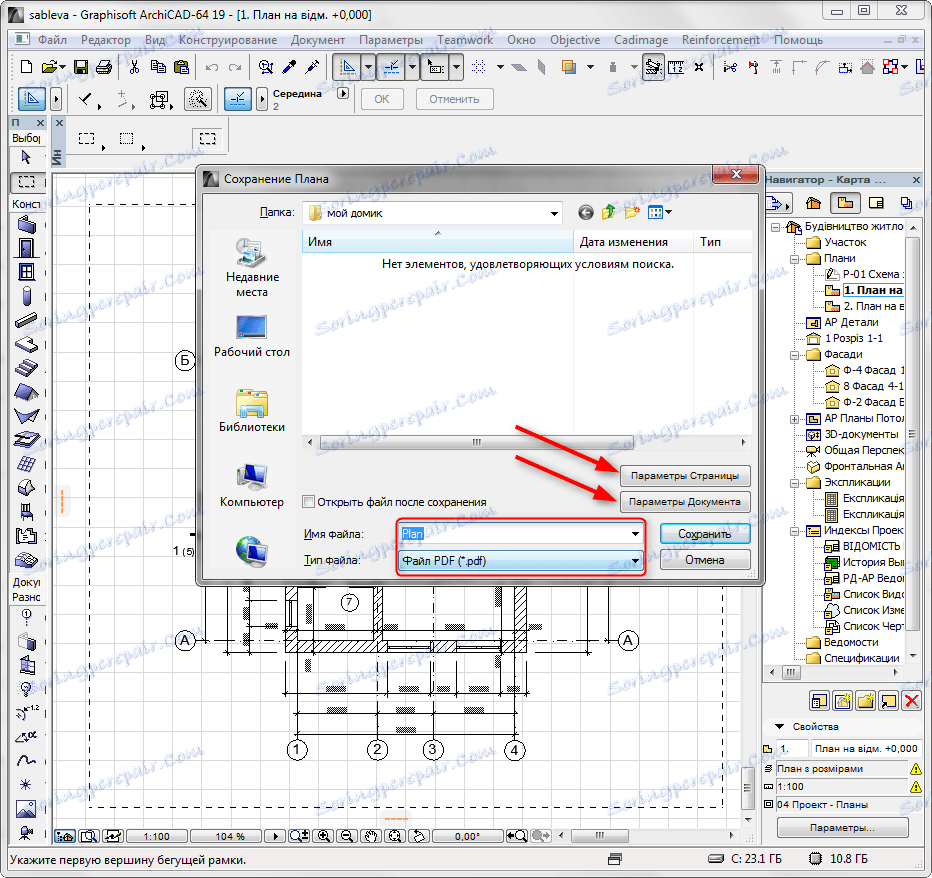
5. قبل از ذخیره فایل، شما باید برخی از تنظیمات مهم اضافی را انجام دهید. روی "تنظیمات صفحه" کلیک کنید. در این پنجره می توانید خواص برگه ای که نقاشی آن قرار گرفته است را تنظیم کنید. یک اندازه (استاندارد یا سفارشی)، جهت گیری را انتخاب کنید و مقدار فیلدهای سند را تنظیم کنید. تغییرات را با کلیک روی «تأیید» انجام دهید.

6. به «تنظیمات سند در پنجره ذخیره فایل بروید» بروید. در اینجا مقیاس نقاشی و موقعیت آن را روی ورق قرار دهید. در جعبه "چاپ منطقه"، "منطقه فریم در حال اجرا" را ترک کنید. طرح رنگ برای سند را تعیین کنید - رنگی، سیاه و سفید یا در سایه خاکستری. روی OK کلیک کنید.
لطفا توجه داشته باشید که مقیاس و موقعیت سازگار با اندازه صفحه تنظیم شده در تنظیمات صفحه است.

7. پس از آن روی "ذخیره" کلیک کنید. یک فایل PDF با پارامترهای مشخص شده در پوشه مشخص شده در قبل در دسترس خواهد بود.
چگونه یک فایل PDF را با استفاده از نقشه های طرح بندی ذخیره کنید
روش دوم صرفه جویی در PDF به طور عمده برای رسم نقشه ها استفاده می شود، که مطابق با استانداردها طراحی شده و آماده انتشار می باشند. در این روش، یک یا چند نقشه، نمودار یا جداول درج شده است
قالب برگه آماده برای صادرات بعدی به PDF.
1. اجرای پروژه در Archicad. در پانل ناوبر، "طرح طرح" را باز کنید، همانطور که در تصویر نشان داده شده است. در لیست، یک قالب طرح بندی برگه از قبل تنظیم شده را انتخاب کنید.
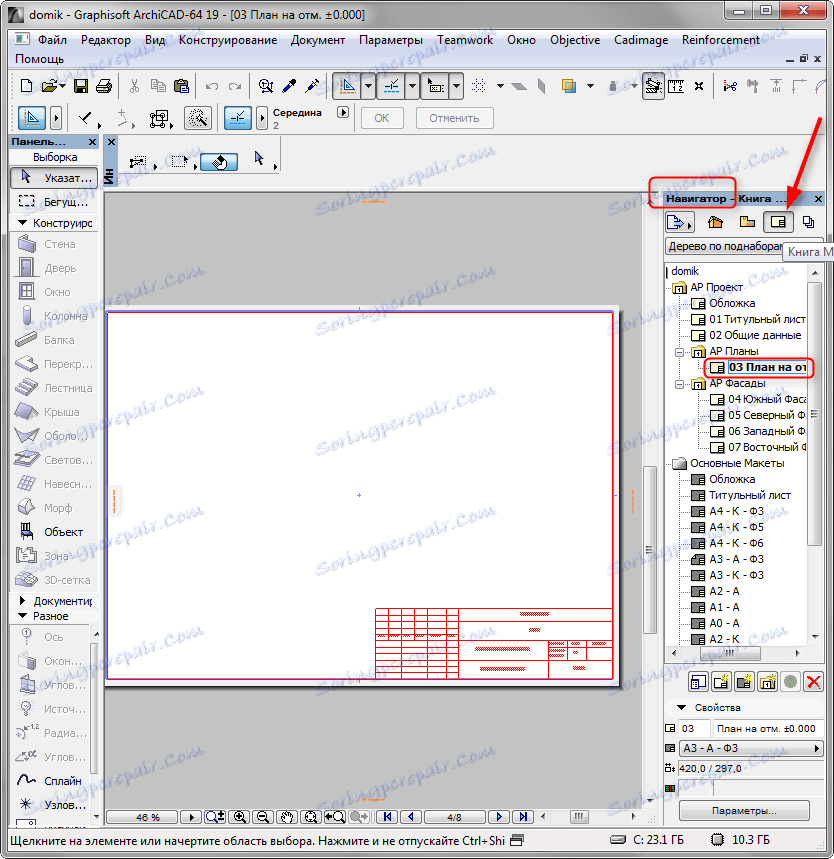
2. راست کلیک بر روی طرح باز و انتخاب "محل نقاشی."
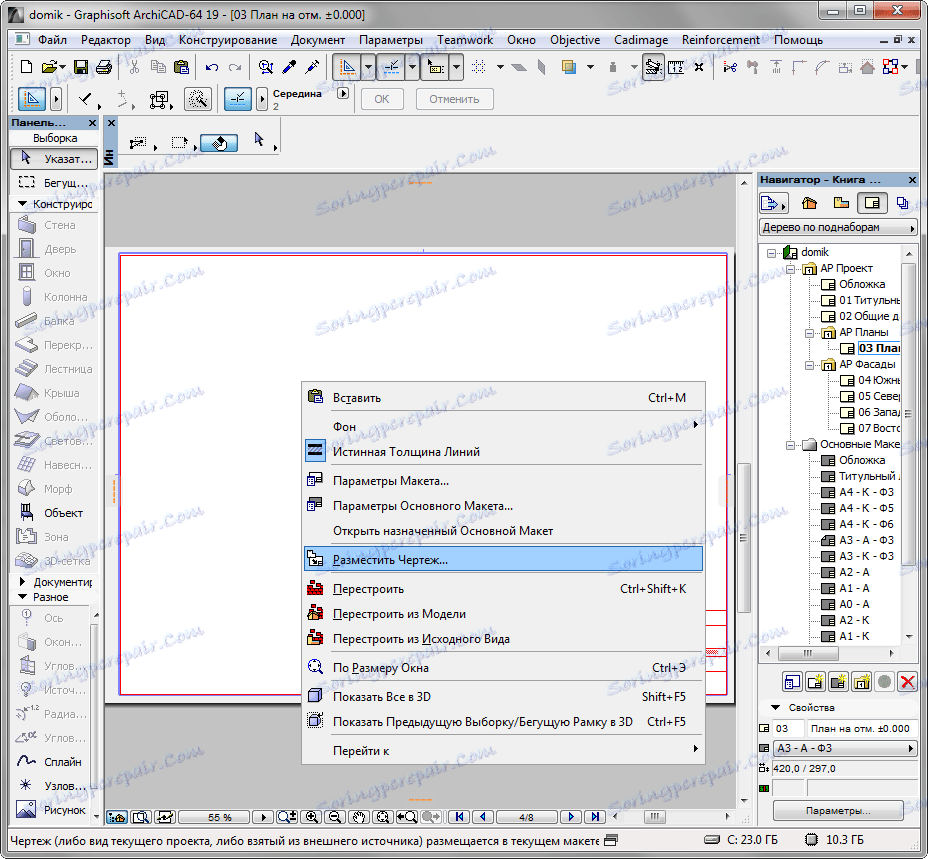
3. در پنجره ای که ظاهر می شود، نقاشی مورد نظر را انتخاب کنید و روی "محل" کلیک کنید. طراحی در طرح ظاهر می شود.

4. پس از انتخاب نقاشی، می توانید آن را حرکت دهید، چرخش آن، مقیاس را تنظیم کنید. موقعیت تمام عناصر ورق را تعیین کنید، سپس در کتاب طرح بندی باقی بمانید، روی «فایل»، «ذخیره به عنوان» کلیک کنید.

5. سند اسم و نوع فایل PDF را وارد کنید.
6. در این پنجره، روی "تنظیمات اسناد" کلیک کنید. در کادر «Source» «طرح کلی» را ترک کنید. در قسمت "Save PDF as ..." یک طرح رنگ یا سیاه و سفید از سند را انتخاب کنید. روی "OK" کلیک کنید
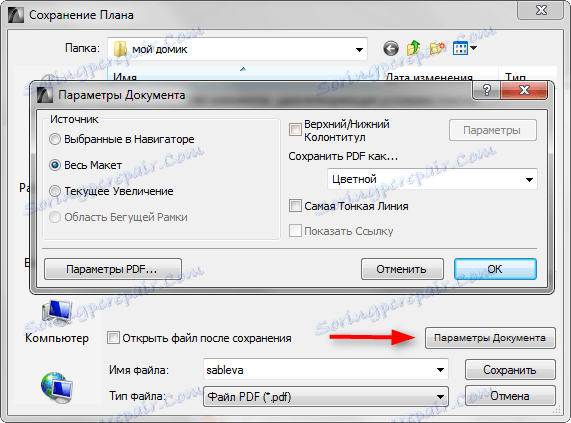
7 فایل را ذخیره کنید.
همچنین ببینید: برنامه های طراحی خانه
بنابراین ما به دو روش برای ایجاد یک فایل PDF در Archicad نگاه کردیم. ما امیدواریم که آنها کار شما را آسان تر و کارآمد تر کنند!